u盘做启动盘,如何将U盘制作成启动盘?如何将U盘恢复成普通U盘?
在计算机维护和系统安装过程中,U盘制作成启动盘是必不可少的一个环节。而在完成了系统安装或者其他操作后,我们也需要将U盘恢复成普通的存储设备。本文将详细介绍如何将U盘制作成启动盘以及如何将U盘恢复成普通U盘。
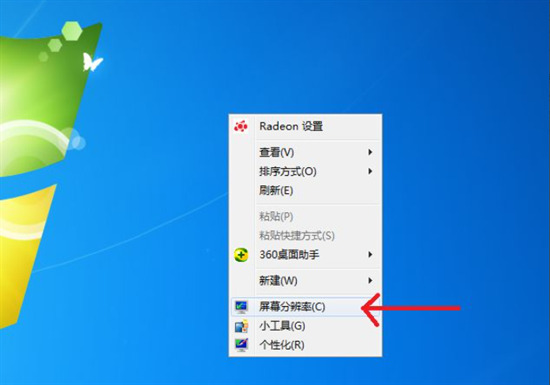
U盘制作成启动盘
制作U盘启动盘的过程并不复杂,以下是具体步骤:
步骤1:准备一个U盘,它的容量应该大于4GB,U盘上的数据也要提前备份好。
步骤2:下载一个启动盘制作工具,比如常用的Rufus、UltraISO、WinToFlash等。
步骤3:将U盘插入电脑,启动制作工具,选择要制作的系统镜像文件(iso或img格式)。
步骤4:设置U盘的启动盘选项,比如文件系统格式、分区方式等。
步骤5:点击开始制作,等待制作完成。
制作完成后,我们就可以用这个U盘来安装系统或进行其他操作了。
U盘恢复成普通U盘
当我们不再需要使用U盘作为启动盘时,我们需要将其恢复成普通的存储设备。以下是具体步骤:
步骤1:将U盘插入电脑,备份U盘上的数据。
步骤2:打开“我的电脑”,找到U盘所在的磁盘。
步骤3:右键点击U盘磁盘,选择“格式化”。
步骤4:在弹出的格式化对话框中,选择文件系统格式(一般选择NTFS或FAT32),勾选“快速格式化”,点击“开始”按钮。
步骤5:等待格式化完成,U盘就被恢复成了普通的存储设备。
注意事项
1. 制作启动盘时,要注意选择正确的系统镜像文件,否则会导致制作失败。
2. 制作启动盘时,要注意U盘的容量要大于所需的系统镜像文件大小。
3. 恢复U盘成普通设备时,要备份好U盘上的数据,因为格式化会清空U盘上的所有数据。
4. 格式化U盘时,要选择合适的文件系统格式,NTFS适合存储大文件,而FAT32适合存储小文件。
总结
制作U盘启动盘和恢复U盘成普通设备都是常见的操作,但是在操作过程中需要注意一些细节,才能保证操作的成功和数据的安全。希望本文能够帮助大家更好地操作U盘。
我告诉你msdn版权声明:以上内容作者已申请原创保护,未经允许不得转载,侵权必究!授权事宜、对本内容有异议或投诉,敬请联系网站管理员,我们将尽快回复您,谢谢合作!










